近年,資安問題備受關注,很多關注資訊安全的人也開始希望通過匿名、防火牆等方式保護隱私,而 Tor Browser(洋蔥瀏覽器)就是一款可實現匿名瀏覽的瀏覽器軟體。借助於這款開放原始碼的軟體,用戶就可透過 Tor 代理工具進行匿名瀏覽,同時在程式結束後自動刪除隱私資料,以此保護隱私。
然而,儘管 Tor Browser 可實現匿名上網,但作為專注隱私保護的瀏覽器軟體,它的使用體驗仍有很大改進空間,且對於資安的保護效果也有待證實,因而很多用戶在試用後都希望將軟體移除。
但作為內建 Tor 代理的瀏覽器,Tor Browser 與系統深度融合,移除的步驟較為繁瑣。為了讓你能快捷方便地從 Mac 蘋果電腦裡刪除 Tor Browser,我們整理了手動移除和一鍵移除 Tor Browser 的兩種方式,還向你介紹了一款專業 Mac 清理軟體——Macube Cleaner,如果你正煩惱於 Tor Browser 的刪除,就跟著下面的教學一步一步做吧!
為什麼建議移除 Tor Browser 洋蔥瀏覽器?
雖然 Tor Browser 洋蔥瀏覽器確實能夠幫助實現匿名上網,但作為定位於資安保護的瀏覽器軟體,它在「上網」和「資安保護」上做得其實並不夠完善。
在瀏覽器的基礎功能——「上網」方面,由於內置了 Tor 代理但優化不佳,Tor Browser 在數據收發、網頁渲染上,和 Google Chrome 以及 Safari 相比,速度很慢。
而在「資安保護」方面,Tor Browser 雖然確實能透過 Tor 代理實現匿名上網,但 Tor 路由加密卻是連線而非數據,且訊息再經過出口節點時,節點會把最後一層解密並將原始訊息傳給接收者。因此,若節點被攻破,則訊息非常容易被竊取,因而強烈不建議在 Tor 網路上訪問 HTTP 網站。
除此之外,如今許多網站會透過電話號碼進行兩步驗證,如果透過 Tor 網路發送電話號碼,也會帶來潛在的資安威脅。
如何在 Mac 電腦上手動移除 Tor Browser 洋蔥瀏覽器?
作為內建 Tor 代理的匿名瀏覽器,Tor Browser 與 macOS 系統融合較深,因此手動移除的步驟較為繁瑣。透過手動方式移除 Tor Browser 的完整步驟如下:
第 1 步:徹底關閉 Tor Browser
要手動移除 Tor Browser,就要先將軟體完全關閉。
你可以透過滑鼠右鍵點按「Dock」中的 Tor Browser 來關閉,也可以從 macOS 系統的「活動監視器」中結束 Tor Browser 程式。
第 2 步:從「應用程式」資料夾中刪除 Tor Browser 程式
開啟「Finder」檔案管理員,前往「Macintosh HD」>「應用程式」資料夾,將 Tor Browser 及相關程式移到垃圾桶。
第 3 步:刪除硬碟上的剩餘殘留資料
瀏覽器類軟體在執行時會產生大量快取數據佔據硬碟空間,因而在刪除瀏覽器時,需要一併刪除這些數據,以節省硬碟空間。
開啟「Finder」檔案管理員,透過螢幕頂部選單中的「前往」進入以下資料夾:~/Library/Application Support
從中找到所有與「Tor」相關的檔案及資料夾,將它們全部移到垃圾桶。
注意:請務必只刪除與 Tor Browser 相關的檔案。如果誤刪其他軟體檔案,可能會導致數據丟失。
第 4 步:清空垃圾桶
從「Dock」最右側打開垃圾桶,然後清空垃圾桶。
如何在 Mac 電腦上一鍵解除安裝 Tor 洋蔥瀏覽器?
作為瀏覽器軟體,Tor Browser 的手動刪除步驟較為繁瑣,因此對於一般用戶,我們更為推薦使用專業的 Mac 清理工具——Macube Cleaner 來移除 Tor Browser。
Macube Clenaer 內建包括軟體卸載器、大型/老舊檔案查找等多種實用功能,透過內建的「卸載器」功能能一鍵移除 macOS 中的 Tor Browser,相當方便快捷。
以下是透過 Macube Cleaner 一鍵移除 Tor Browser 的詳細步驟:
第 1 步 :安裝並啟動 Macube Clenaer
下載結束後,從下載位置(預設位置為「下載」檔案夾)中找到並打開 .dmg 安裝檔案,依據螢幕上的提示安裝 Macube Cleaner。
在安裝完成後,從「啟動台」處啟動軟體。
第 2 步:掃描 Mac 電腦上已安裝的軟體
Mac 清理軟體 Macube Cleaner 具備多種智能清理功能,可以幫助移除軟體、刪除老舊檔案等,若希望在電腦上移除 Tor Browser,則需要用到「卸載器」功能。
你可以從 Macube Cleaner 主畫面左側的選單中找到「卸載器」功能。
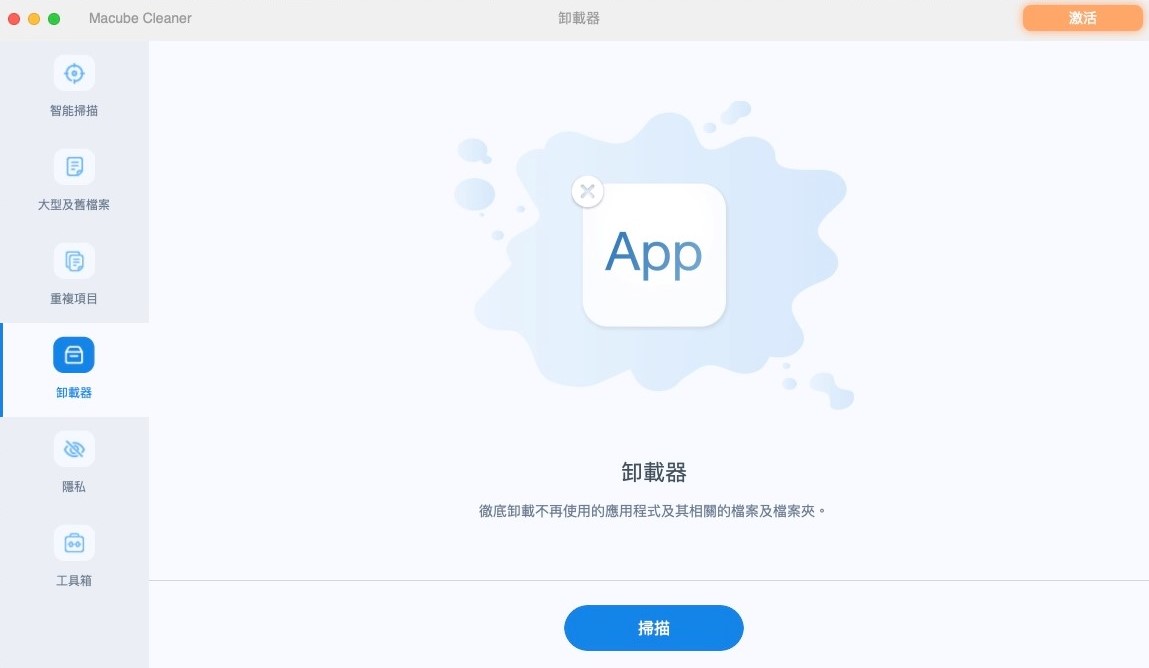
在「卸載器」頁面中,按一下右側下方的「掃描」按鈕,Macube Cleaner 就會開始掃描電腦硬碟中的所有應用程式及相關檔案。
由於電腦的效能存在區別,掃描可能會需要一定時間,在掃描過程中,請耐心等待。
第 3 步:一鍵移除 Tor Browser
等待一段時間後,在軟體視窗的右側,將會列出在 Mac 上掃描出的所有軟體,並顯示它們所佔的硬碟空間大小。
你可以從列表頂部的「排序」按鈕來更改列表的排序方式。
要刪除 Tor Browser,你需要在列表中找到「Tor Browser」,然後勾選所有相關檔案的選框,並點擊下方的「清理」按鈕。
其後,Macube Clenaer 就會開始清理所勾選的程式及檔案。
等待一段時間過後,Macube Clenaer 會顯示「清理完成」頁面,此時軟體已經完成了對 Tor Browser 的清理,並說明已清理的硬碟空間。
在清理完成後,硬碟上已不再有任何 Tor Browser 的檔案殘留,如果還想清理更多軟體,可以點按「再次查看」。
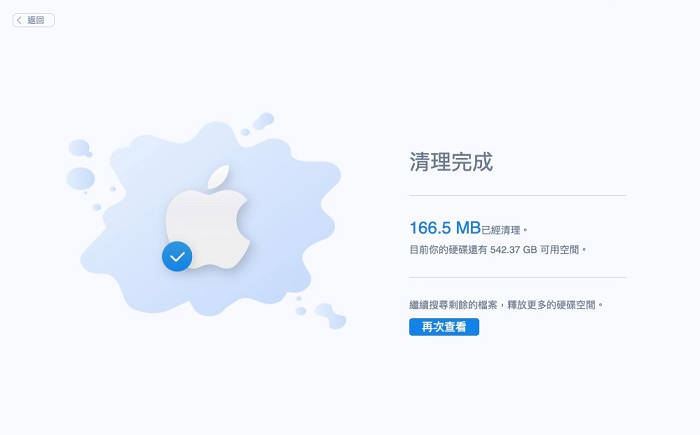
總結
因為較慢的上網速度與潛在的資安問題,我們不推薦將 Tor Browser 作為上網的主要瀏覽器使用。
如果想要從 Mac 上刪除 Tor Browser,可以以手動和「一鍵移除」兩種方式來完成。對於一般用戶而言,我們更推薦透過 Macube Cleaner 的「卸載器」功能來一鍵移除 Tor Browser。如果你正為刪除 Tor Browser 而煩惱,就快跟著上面的教學來把它刪掉吧!現在還能趕上 7 天免費試用活動!